在Excel中轻松制作水平哑铃图
Kutools for Excel
为 Excel 增添 300 多种
强大功能
Excel中的水平哑铃图非常适合用于逐年比较两个数据点,如下截图所示。然而,在Excel中,并没有内置的哑铃图可以快速创建,但通过 Kutools for Excel的 图表 工具,您可以使用其 哑铃图 功能,只需三个步骤即可创建哑铃图。

用法:
1. 点击 Kutools > 图表 > 数据分布 > 哑铃图 以启用该功能。
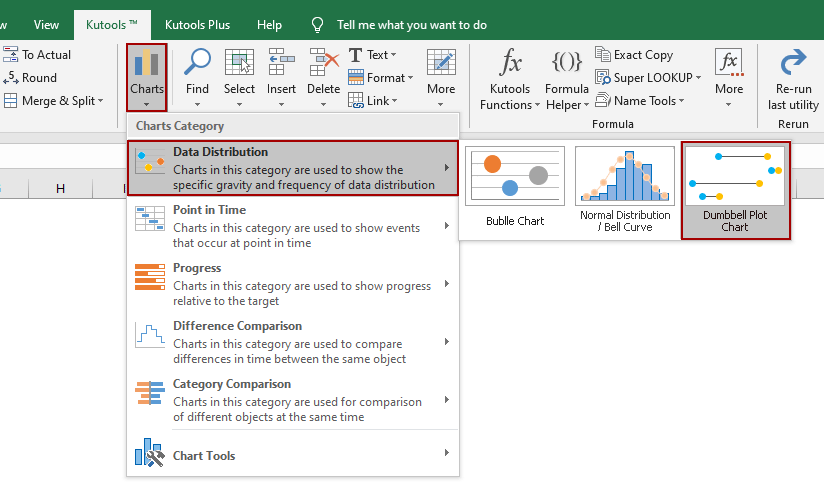
2. 然后在 哑铃图 对话框中,按以下方式配置:
(1) 在 轴标签区域 框中,点击 ![]() 选择将在Y轴上显示的标签范围(包括列标题);
选择将在Y轴上显示的标签范围(包括列标题);
(2) 在 系列值区域1 和 系列值区域2 框中,点击 ![]() 按钮分别选择将要比较的数据(包括列标题)。
按钮分别选择将要比较的数据(包括列标题)。
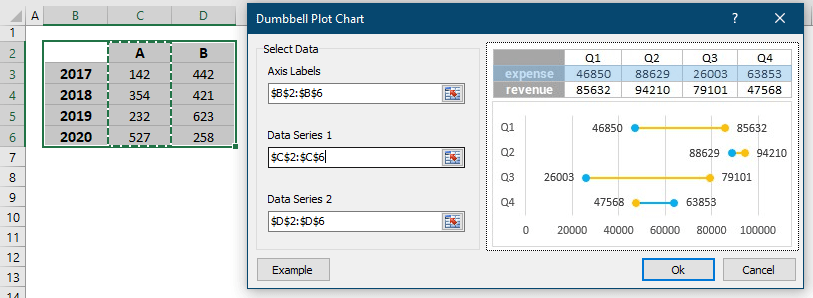
提示:如果您不想基于数据来显示系列名称,可以选择不包含列标题的数据范围,那么系列名称将是默认名称:系列值区域1 和 系列值区域2。
3. 点击 确定. 然后会生成一个哑铃图。

备注
1. 您可以在哑铃图对话框中点击示例按钮,了解如何使用此功能。
2. 数据变化时,图表也会随之变化。
3. 如果您想调整或更改点的大小或颜色,可以按照以下步骤操作:
(1) 双击任意一个点以显示 设置数据系列格式 窗格。
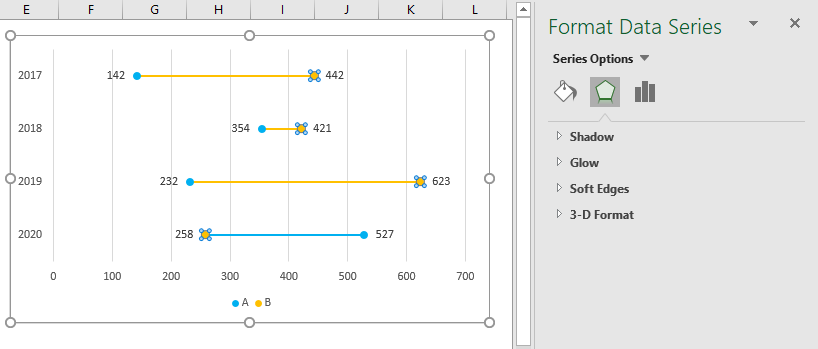
(2) 点击 填充与线条 选项卡,然后转到 标记 部分。在此部分中,您可以更改点的大小和填充颜色。
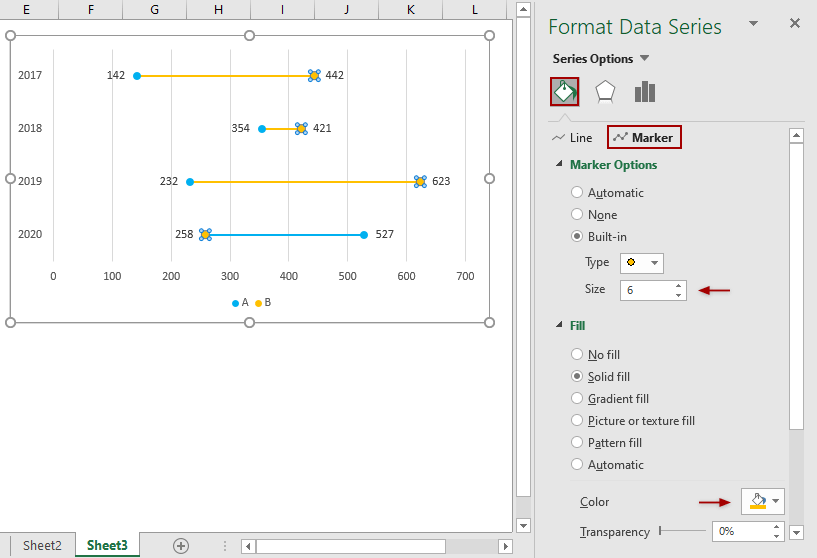
4. 哑铃图 已增强为根据较大铃铛值对两个铃铛之间的条形进行着色,以便您可以快速识别两个铃铛值之间的差异是正还是负。
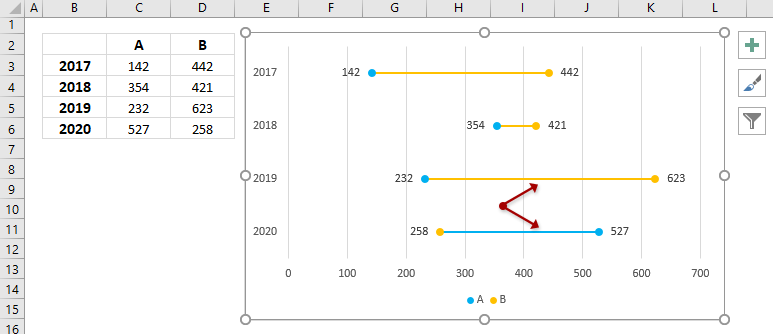
推荐的生产力工具
Office Tab:在 Microsoft Office 中使用便捷的标签页,就像 Chrome、Firefox 和新版 Edge 浏览器一样。通过标签轻松切换文档 —— 不再有杂乱的窗口。了解更多...
Kutools for Outlook:Kutools for Outlook 为 Microsoft Outlook 2010–2024(及更高版本)以及 Microsoft 365 提供 100 多种强大功能,帮助您简化邮件管理并提高生产力。了解更多...
Kutools for Excel
Kutools for Excel 提供 300 多种高级功能,帮助您简化在 Excel 2010 – 2024 和 Microsoft 365 中的工作。上述功能只是众多节省时间的工具之一。

